Di software per catturare le schermate del pc ne esistono parecchi, questi al contrario della funzione standard di windows consentono una gestione più completa delle immagini catturate, ad esempio dopo la cattura è possibile abilitare un editor in cui sarà possibile inserire testo, frecce guida, ed altre modifiche.
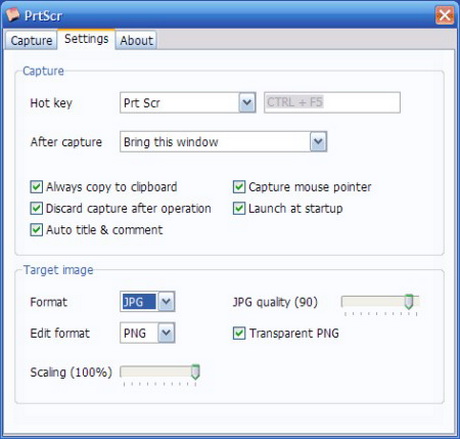
Tutte queste modifiche sono decisamente utili se stiamo creando degli screenshot da abbinare ad una guida o un tutorial che desideriamo pubblicare in qualche forum o sito.
In questo post vi presento un altro programma che consente la cattura dello schermo, ma questo ha qualcosa di molto diverso dagli altri, vi presento PrtScr, ed è scaricabile gratuitamente da qui.
L’acquisizione dello schermo utilizzando PrtScr è utile e sotto certi aspetti, anche divertente.
Una volta avviato il programma questo funzionerà in modo del tutto invisibile, posizionandosi nella tray icon in basso destra, quando desideriamo creare uno screenshot basta cliccare il classico pulsante “stamp” dalla tastiera, e PrtScr si attiverà mostrando lo schermo più scuro del solito, mentre sulla destra è visualizzato un piccolo promemoria relativo ai comandi.
Con il tasto destro possiamo disegnare sullo schermo, prima di aver creato lo screenshot! Quindi potremo disegnare su tutto ciò che vogliamo, possiamo sottolineare testi, cerchiare pulsanti, per disegnare frecce e molto altro.
Terminate le modifiche potremo acquisire l’immagine, potremo scegliere di fare una selezione a mano libera o una rettangolare, la prima cliccando col il tasto sinistro, la seconda con una combinazione di CTRL + tasto sinistro.
Acquisita l’immagine vedremo un’altra bella funzione di questo programma, l’immagine acquisita fluttuerà nello schermo creando un effetto tridimensionale molto gradevole da vedere, dal riquadro a sinistra quindi potremo assegnare, un nome, un commento, selezionare il formato di salvataggio e la qualità.
Cliccando sui rispettivi pulsanti possiamo salvare l’immagine nel desktop, in una cartella qualsiasi del nostro pc, o inviarla per email. Volendo possiamo salvare l’immagine trascinando lo screenshot fluttuante.